Consultez les connecteurs compatibles avec Application Integration.
Utiliser la vue Canevas
La vue Canevas fournit une interface intuitive et conviviale pour gérer vos workflows d'intégration.
Avantages
La vue Canevas offre les avantages suivants :
- Réactivité améliorée de l'interaction avec le canevas : la vue Canevas vous permet de déplacer facilement les tâches et les déclencheurs, ce qui facilite la création de workflows complexes.
- Une vue plus claire de votre intégration : la nouvelle conception visuelle offre une vue plus claire de votre intégration.
- Vue Mini-carte : cette vue vous permet de voir la fenêtre d'affichage par rapport au graphique.
- Créer des intégrations plus facilement : la vue Canevas offre une méthode intuitive pour ajouter une tâche enfant avec un bord de connexion ou créer un bord de connexion à une tâche existante dans votre intégration.
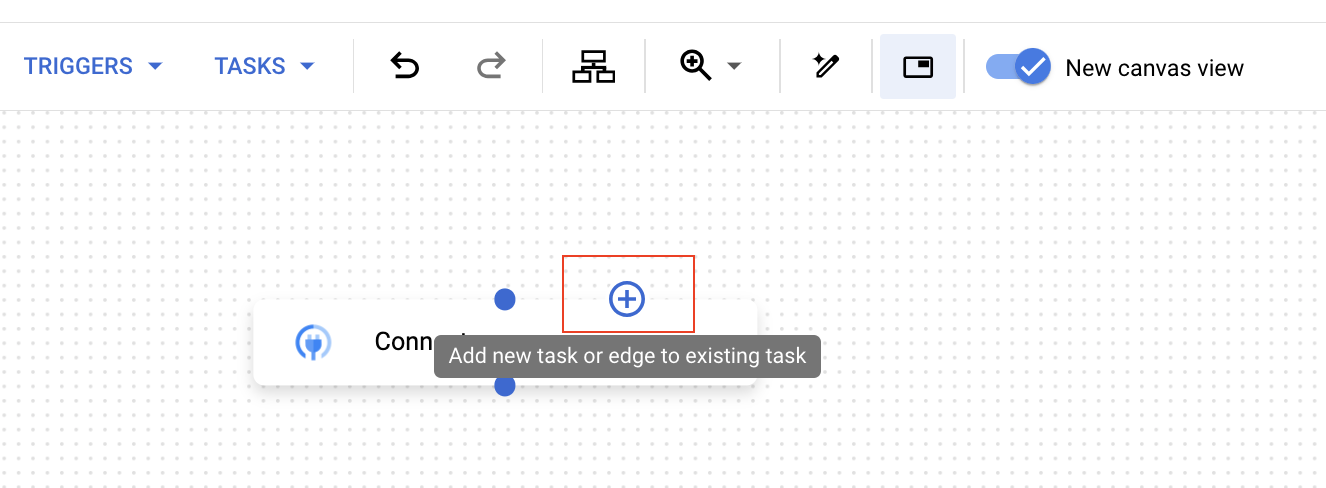
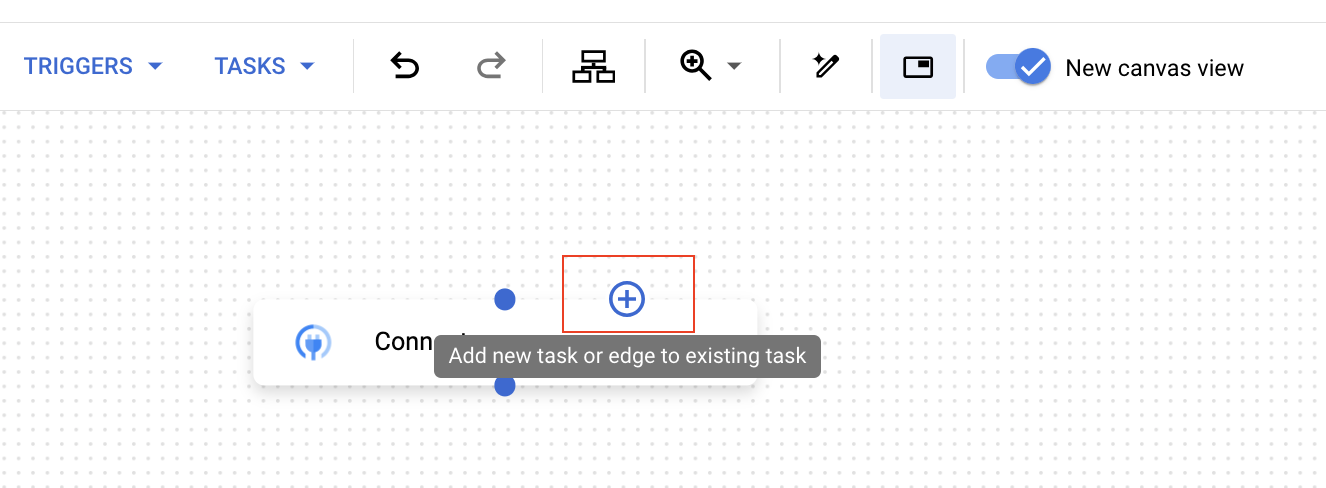
- Découverte améliorée : dans le volet de configuration des tâches, vous pouvez configurer les options Stratégie d'exécution pour cette tâche et Stratégie d'exécution pour les tâches suivantes. Pour en savoir plus sur ces règles, consultez Duplications et jointures.
Utiliser la vue Canevas
Pour utiliser la vue Canevas :
- Ouvrez l'éditeur d'intégration.
- Dans la barre de navigation, la vue Canevas est automatiquement active. Utilisez le canevas pour créer votre workflow d'intégration.
- Pour ajouter une tâche ou un bord, cliquez sur Ajouter une tâche ou un bord à la tâche existante.
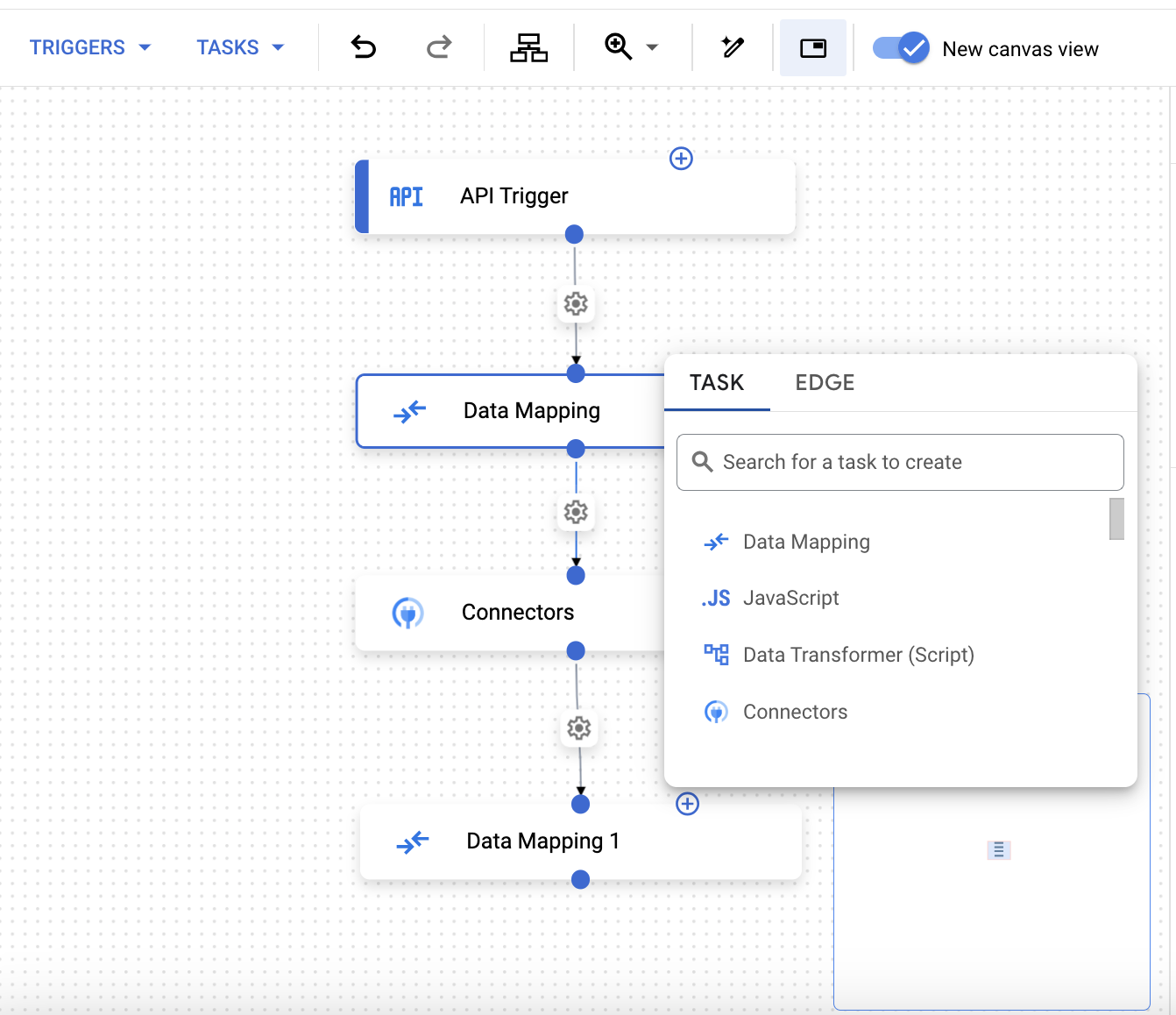
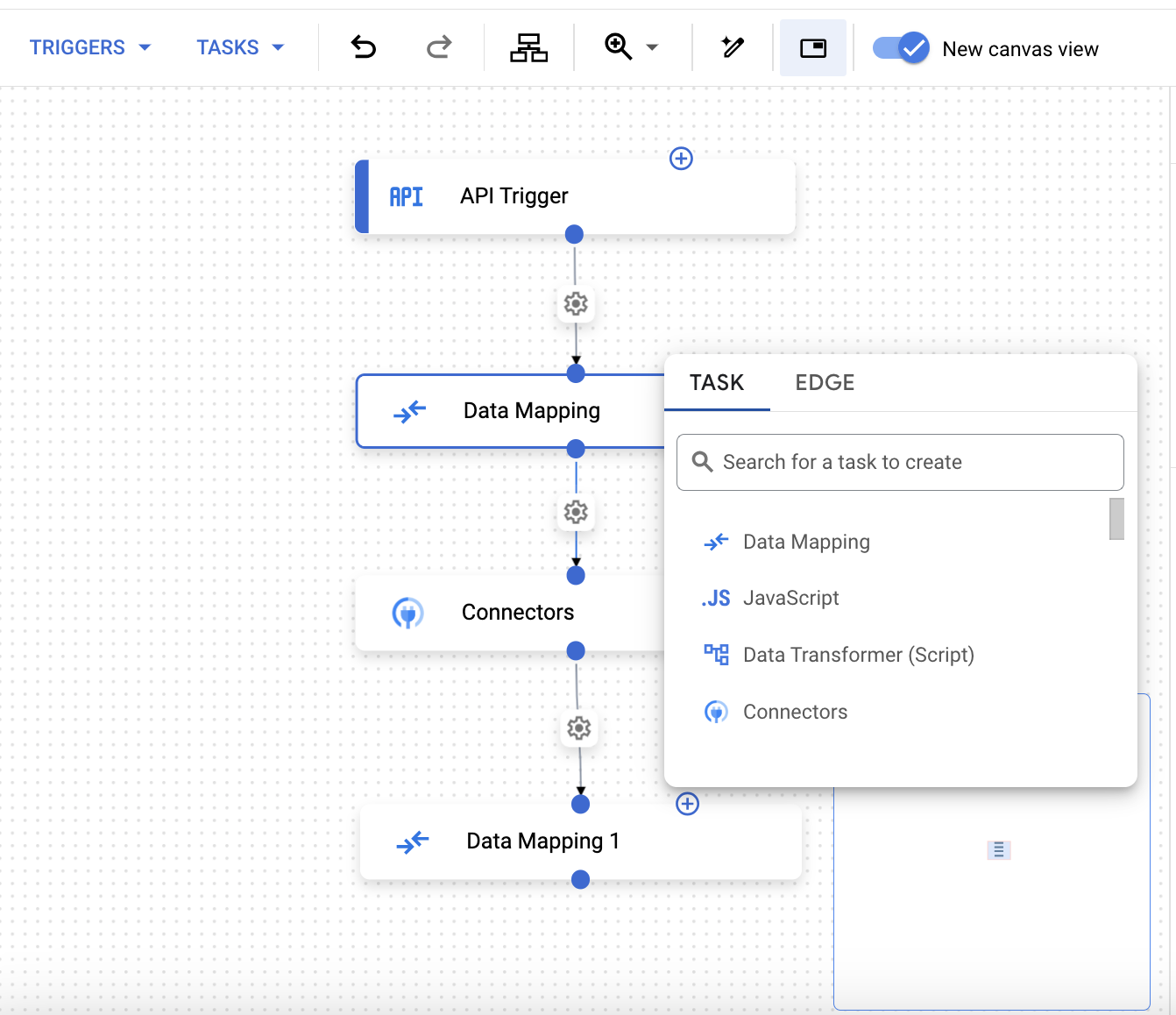
- Si votre intégration comporte plusieurs déclencheurs, vous pouvez utiliser la vue Plan miniature pour afficher la fenêtre d'affichage par rapport au graphique.
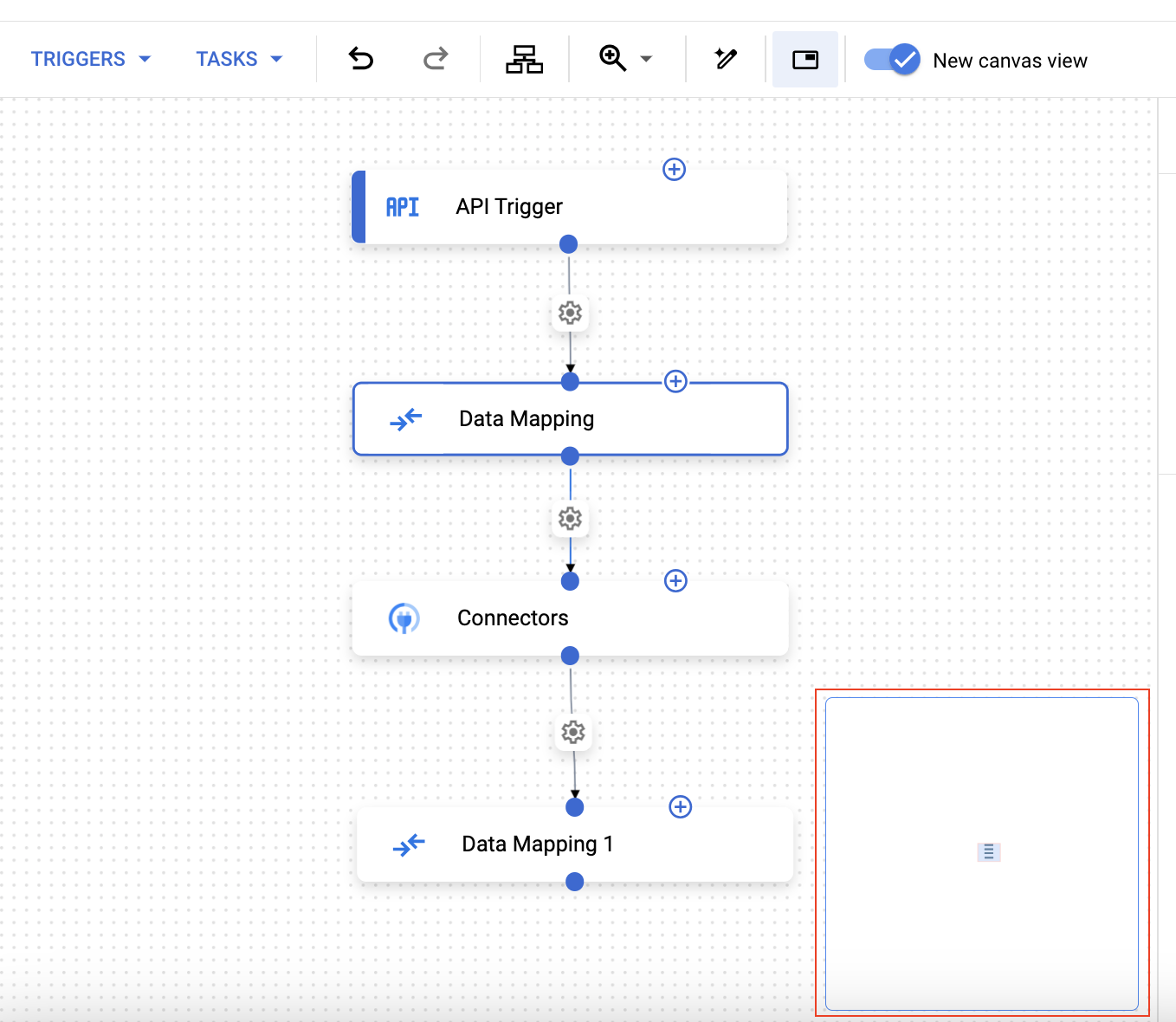
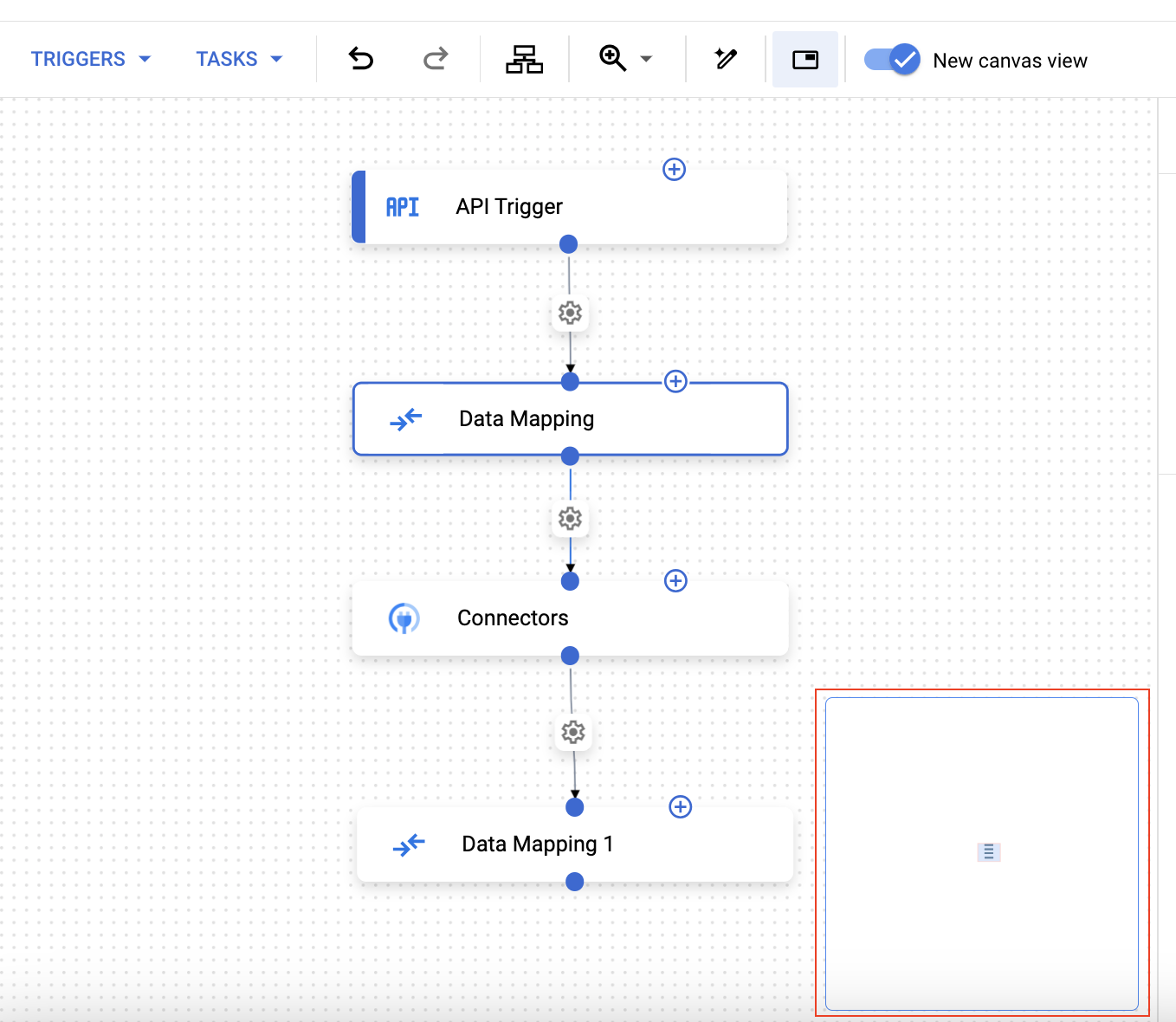
- Pour configurer une arête, cliquez sur Configurer l'arête . Si vous avez activé Gemini, un menu pop-up semblable à celui de l'image suivante s'affiche et vous invite à fournir une entrée.
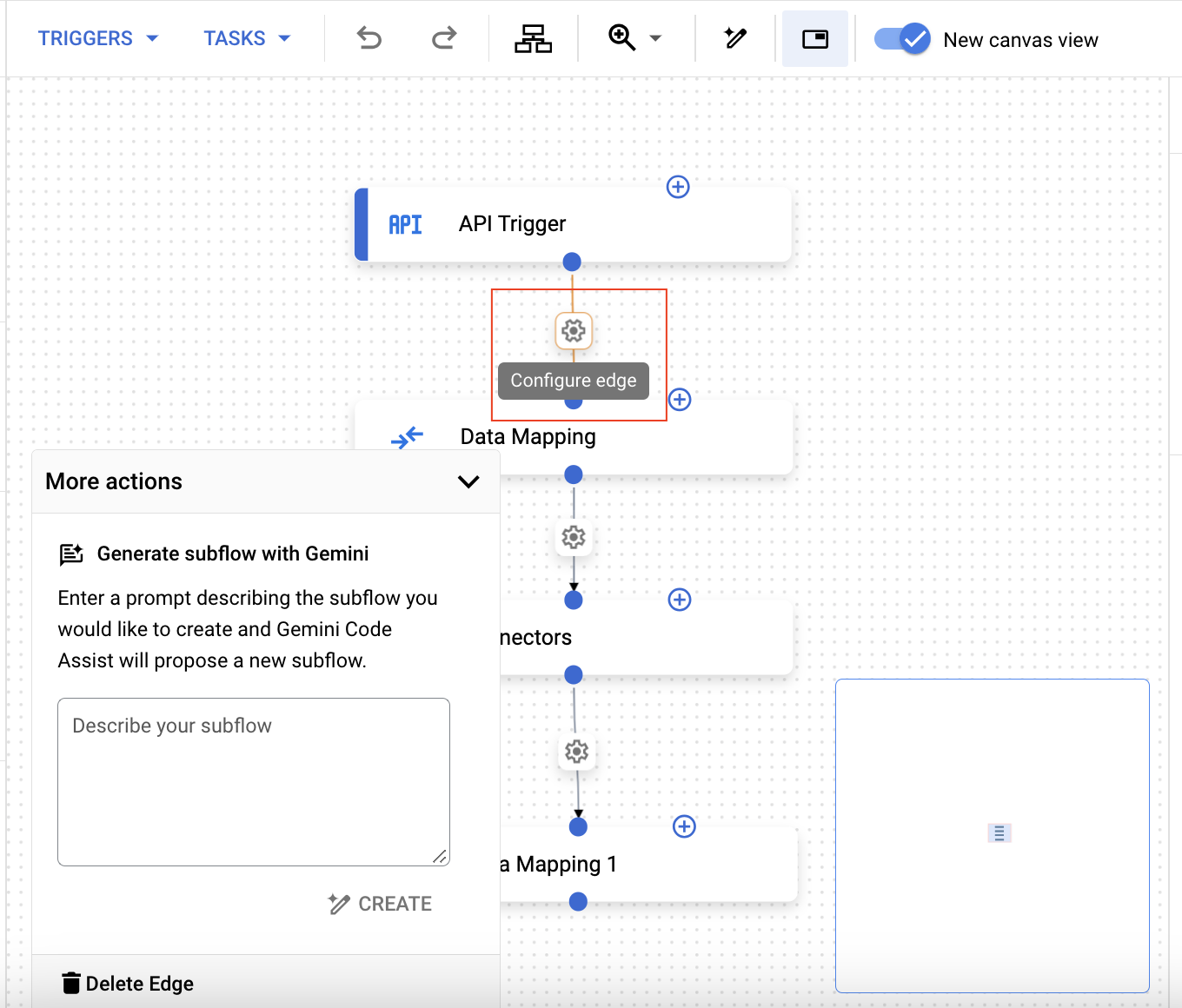
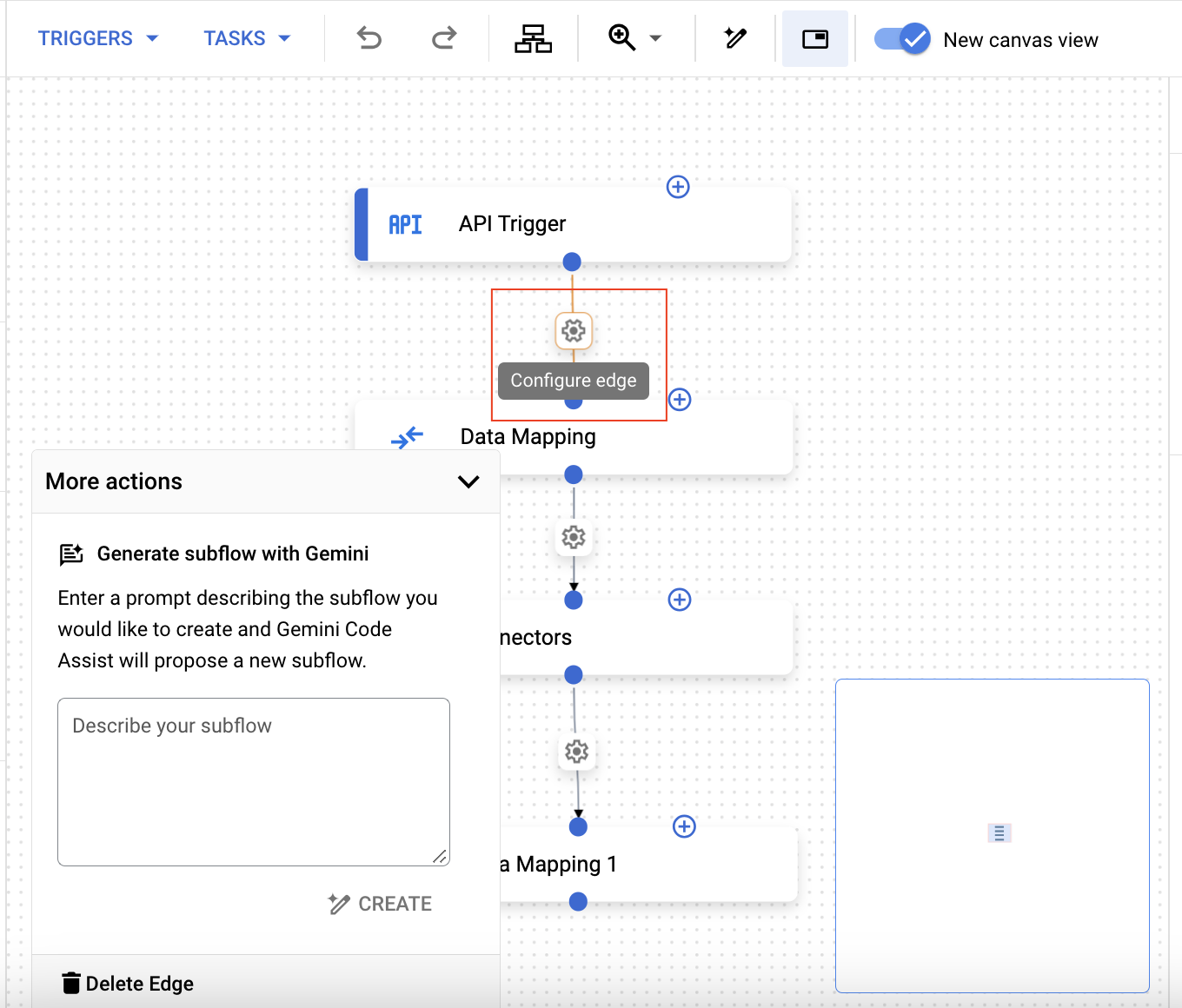
- Pour ajouter une duplication, cliquez sur la tâche, puis, dans le volet Configuration de la tâche, développez Stratégie d'exécution pour les tâches suivantes.
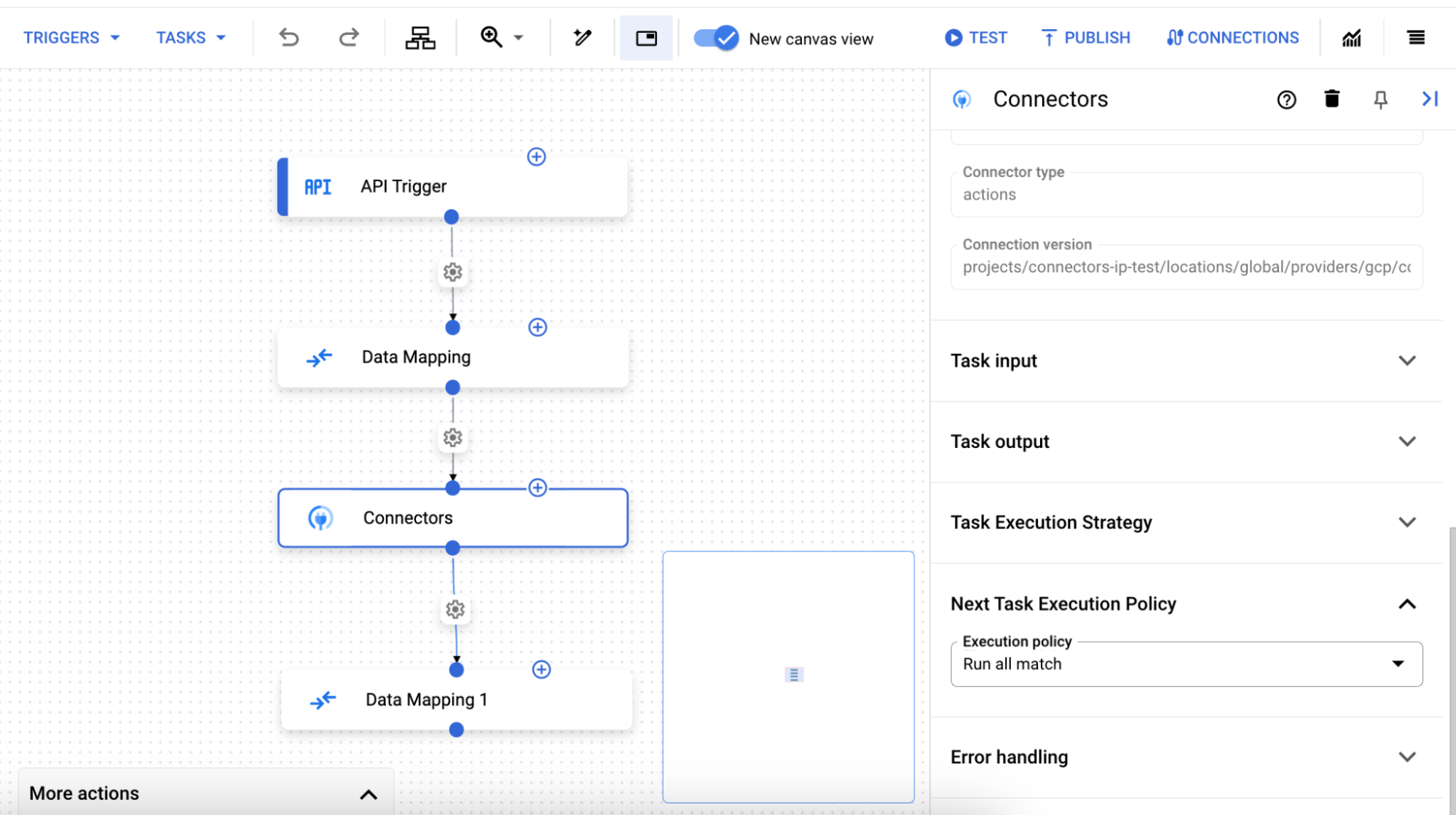
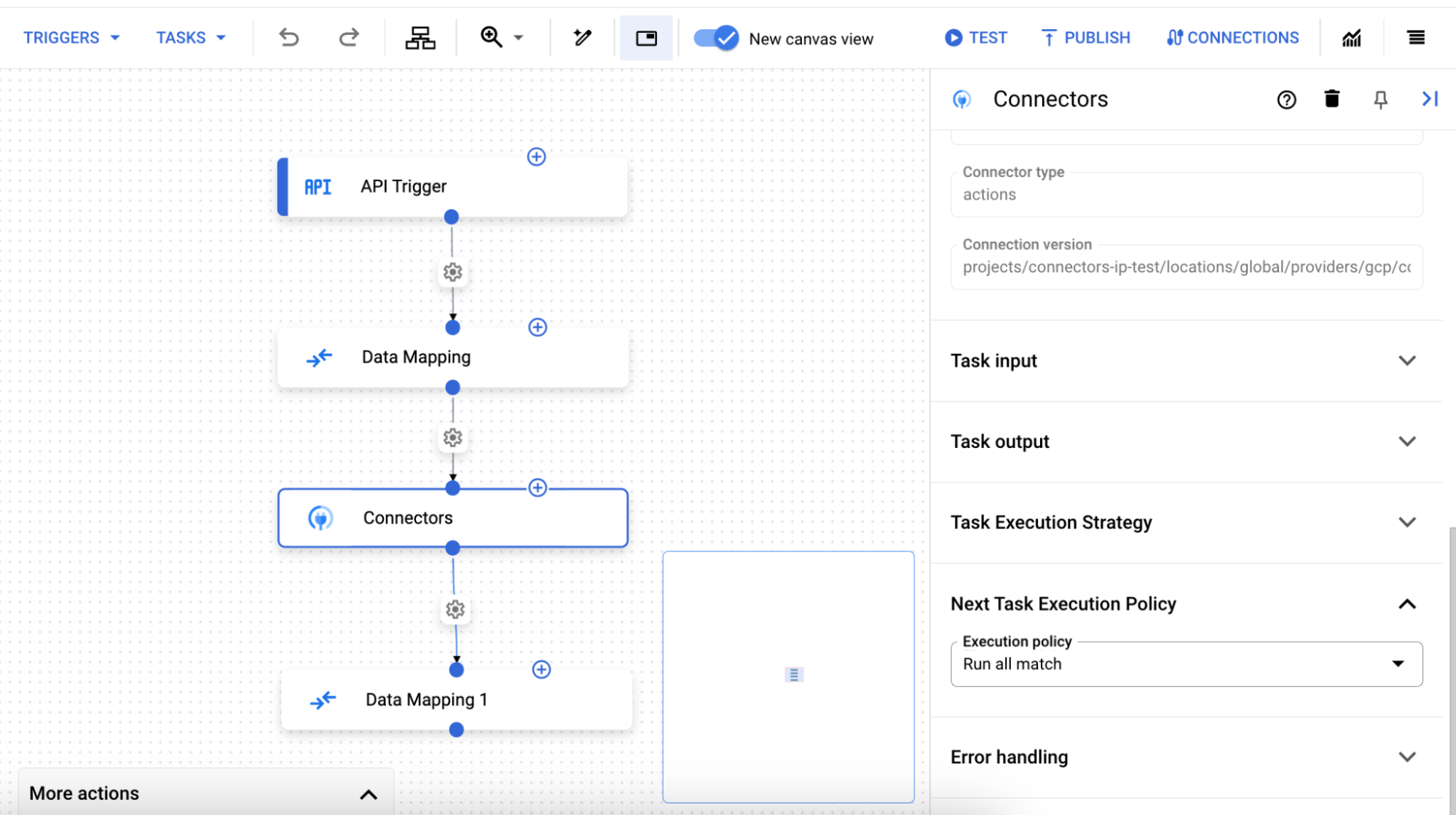
- Si vous le souhaitez, pour utiliser des touches de raccourci, cliquez sur une tâche ou un déclencheur dans la vue Canevas. Utilisez ensuite des raccourcis clavier pour mettre à jour le workflow d'intégration.
Raccourcis clavier
Les raccourcis clavier suivants sont disponibles dans la vue Canevas :
| Clé | Fonction |
| Ctrl + C | Copier |
| Ctrl + V | Coller |
| Ctrl + Z | Annuler |
| Maj+Ctrl+Z | Répéter |
| Supprimer | Supprimer l'élément sélectionné |
Étapes suivantes
- En savoir plus sur la mise en page de l'éditeur d'intégration
- Découvrez les concepts d'Application Integration.

